Únase al foro de diseñadores!
Su experiencia es vital para la comunidad. Únase a nosotros y aporte sus conocimientos.
Únase ahora al ForoComparta, aprenda y crezca con los mejores profesionales del sector.
Este blog muestra cómo realizar un análisis magnetostático 3D en Ansys Maxwell para calcular el par generado por la interacción entre una bobina conductora de corriente y un imán permanente. En este ejemplo, la corriente en la bobina genera un campo magnético que apunta a lo largo del eje Y, mientras que el imán permanente se magnetiza a lo largo del eje X. Esta configuración produce un par de torsión alrededor del eje Z. El flujo de trabajo paso a paso incluye la construcción de la geometría, la asignación de materiales y excitaciones, la configuración de la simulación y la revisión de los resultados.
Flujo de trabajo de la simulación
Comience creando una bobina dibujando un polígono regular de 12 segmentos en el plano XY, luego establezca sus posiciones central e inicial como se muestra a continuación.
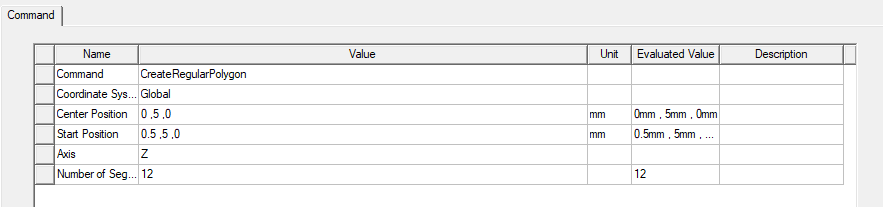
A continuación, barre el objeto creado 360 grados alrededor del eje X con 30 segmentos utilizando la función Barrido alrededor del eje herramienta. Gírala 45 grados alrededor del eje Z, luego asigna el material cobre.
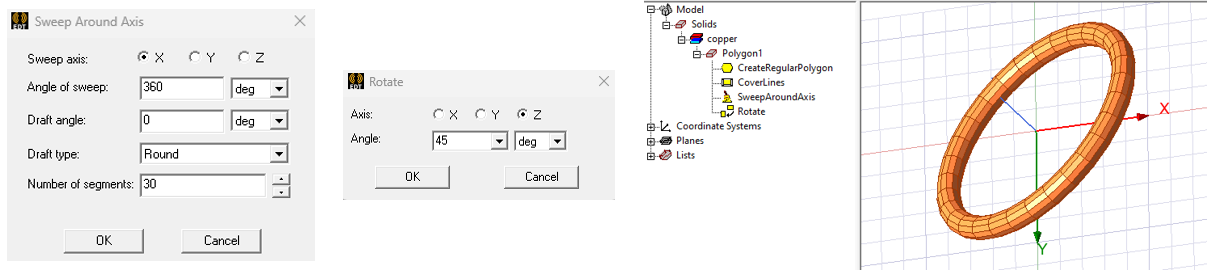
Modela la barra magnética en el Modelador 3D de AEDT dibujando una caja con las dimensiones y posición que se muestran a continuación, luego asígnale material NdFe35.
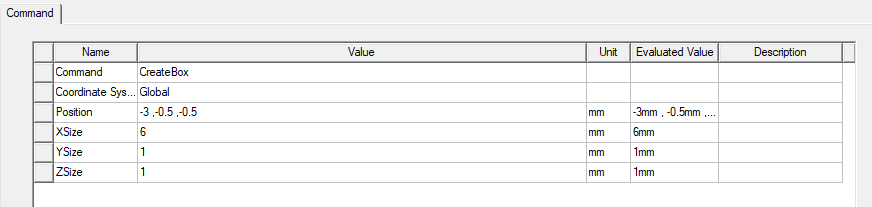
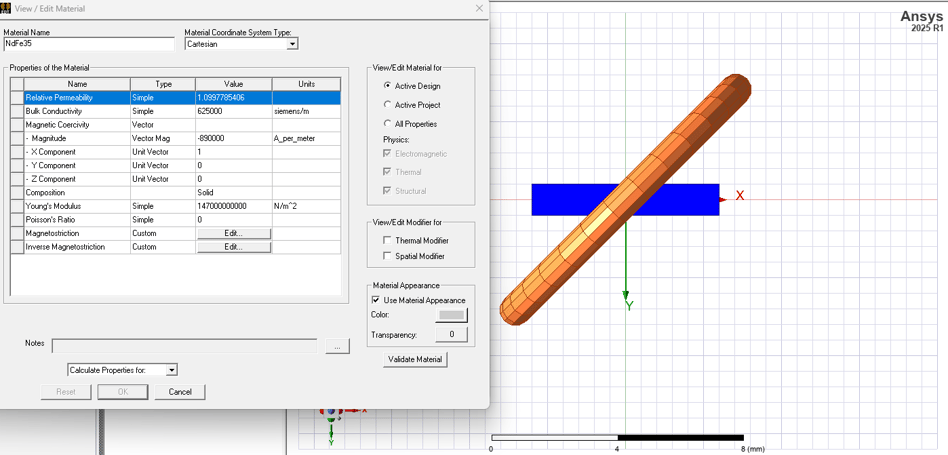
Asigne excitación de corriente a la bobina creando primero la sección transversal de la bobina. Seccione el objeto Bobina a lo largo del plano XY utilizando la herramienta Superficie > Sección. Separe el objeto Terminal resultante con la herramienta Booleana > Separar Cuerpos y elimine el objeto Terminal extra separado. Haga clic con el botón derecho en el objeto Terminal y seleccione Asignar Excitación > Corriente para aplicar una excitación de corriente de 100 A. Tenga en cuenta que para los solucionadores estáticos, este valor de corriente se interpreta como Amperios-Vuelta.
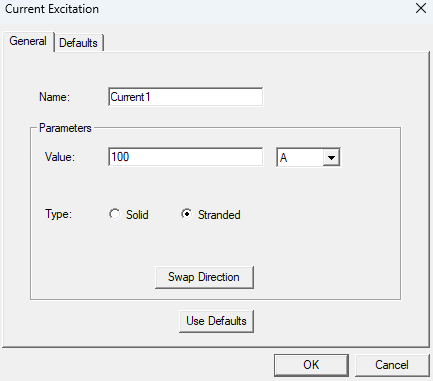
Asigne un parámetro de par al imán seleccionando el objeto Imán, haciendo clic con el botón derecho y eligiendo Asignar Parámetros > Par. En la ventana Par, establece el tipo a Virtual, el eje a Global::Z, y asegúrate de que Positivo está marcado.
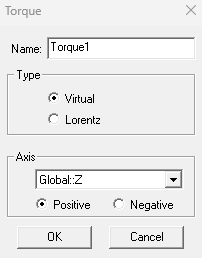
Cree la región de simulación yendo a Draw > Region. En la ventana Región, marque «Rellenar todas las direcciones de forma similar», establezca el tipo de relleno en Desplazamiento porcentual e introduzca un valor de 100. Haga clic en Aceptar para confirmar. Haga clic en Aceptar para confirmar.
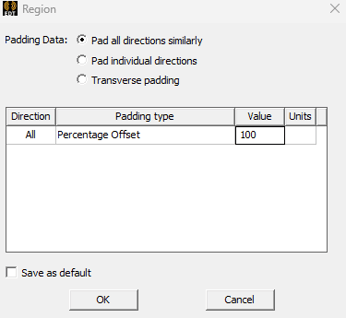
Configure y ejecute la simulación haciendo clic con el botón derecho del ratón en Análisis en el Gestor de proyectos y seleccionando Añadir configuración de solución. Acepte la configuración por defecto y haga clic en Aceptar, a continuación, guarde el proyecto. Expanda Análisis > Configuración1 y haga clic en Analizar para ejecutar la simulación.
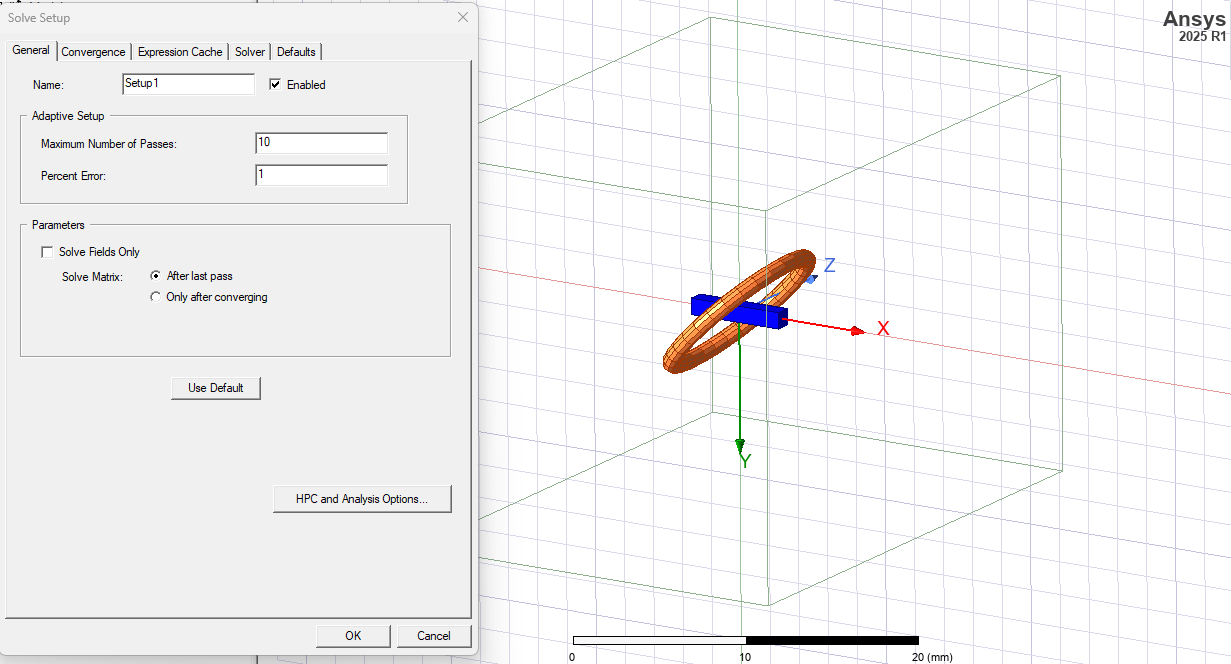
Después de la finalización, expanda Analysis > Setup1 > Solutions y revise el par calculado en la pestaña Torque.
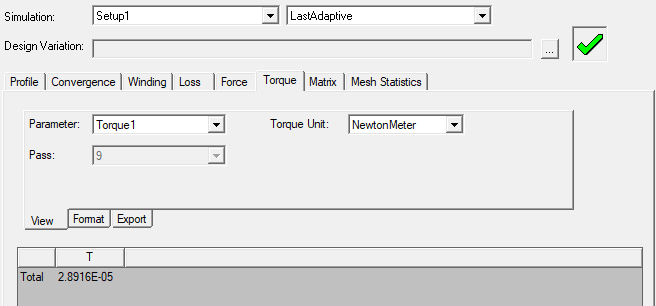
El siguiente vídeo explica estos pasos en detalle, y el modelo mostrado está disponible en los recursos descargables.
Únase al foro de diseñadores!
Su experiencia es vital para la comunidad. Únase a nosotros y aporte sus conocimientos.
Únase ahora al ForoComparta, aprenda y crezca con los mejores profesionales del sector.

